pytorch环境安装
1.基础安装
首先安装anaconda

打开,进入base,输入命令,这里-n后跟的是环境名字,再往后是python版本,不要太高
conda create -n pytorch python=3.8

安装的时候有按y的就按y
创建成功后使用下面命令进入创建的环境
conda activate pytorch
2.安装需要的库
pip list查看自带的库
pip list

安装pytorch
pytorch.org进入官网,首先看建议安装页面是不是需要安装的版本,一般来说是需要安装老版本,进入历史版本页面Previous PyTorch Versions | PyTorch
确定安装的pytorch版本
首先进入cmd,输入nvidia-smi查看自己的显卡数据,留意红框标出的数字

安装的cuda version不能超过这个版本
显卡标号也需要注意,只是安装环境时不需要,以后需要
之后去维基百科中的CUDA页面CUDA - Wikipedia
往下翻找到自己的显卡类型,记住对应的左边的数字

往上翻找到另一个表,看左边的数字在哪个范围里面

以我的显卡为例,可以安装10.0以后的版本,但是上文提到过版本不能超过11.1,即可得出能够安装的version的范围,这里我选择中庸之道,既不选择极限10.0-10.2,也不选择极限11.1,此时,我选择C项()。
开始安装
重新回到cuda历史版本界面

直接复制代码
conda install pytorch==1.7.0 torchvision==0.8.0 torchaudio==0.7.0 cudatoolkit=11.0 -c pytorch
安装需要一些时间,不过听说手机热点可能会快一些?
检测
回到安装的命令行输入pip list看是否存在
显示存在库后进入下一步
进入python

import torch
torch.cuda.is_available()
运行结果如果是true则安装成功false安装失败
如果false还请看其他博主的问题教学
流程参考土堆视频
P1. PyTorch环境的配置及安装(Configuration and Installation of PyTorch)【PyTorch教程】_哔哩哔哩_bilibili
23. GPU版本-GPU与CUDA准备工作_哔哩哔哩_bilibili
这两集
![[Trick] 格路记数 - 反射容斥](https://img2024.cnblogs.com/blog/3258776/202410/3258776-20241005192414736-1855623609.png)
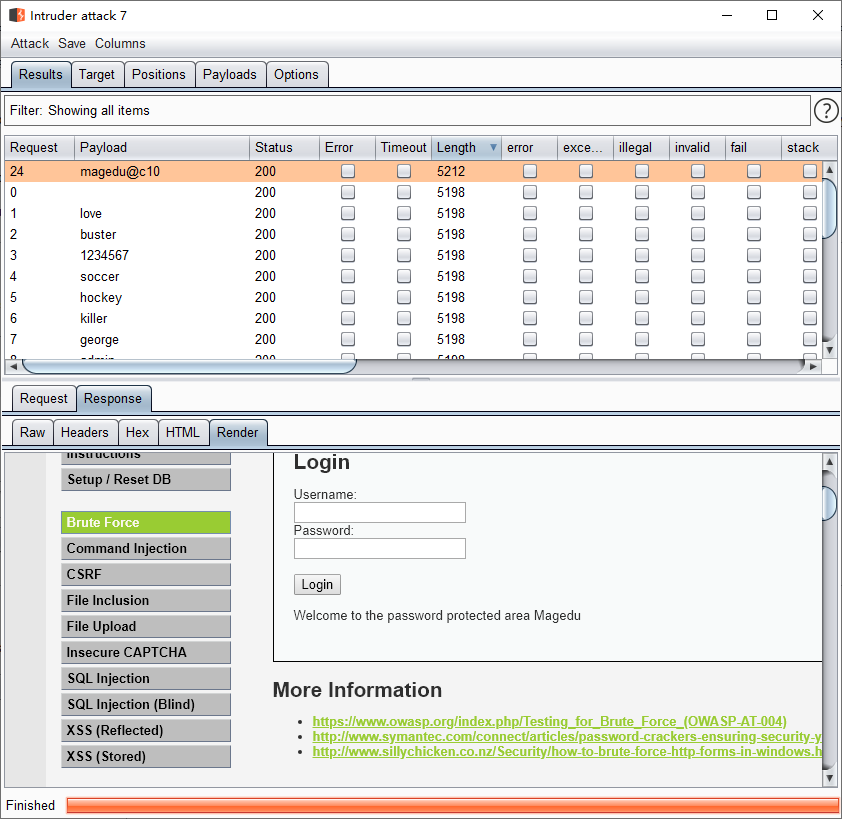


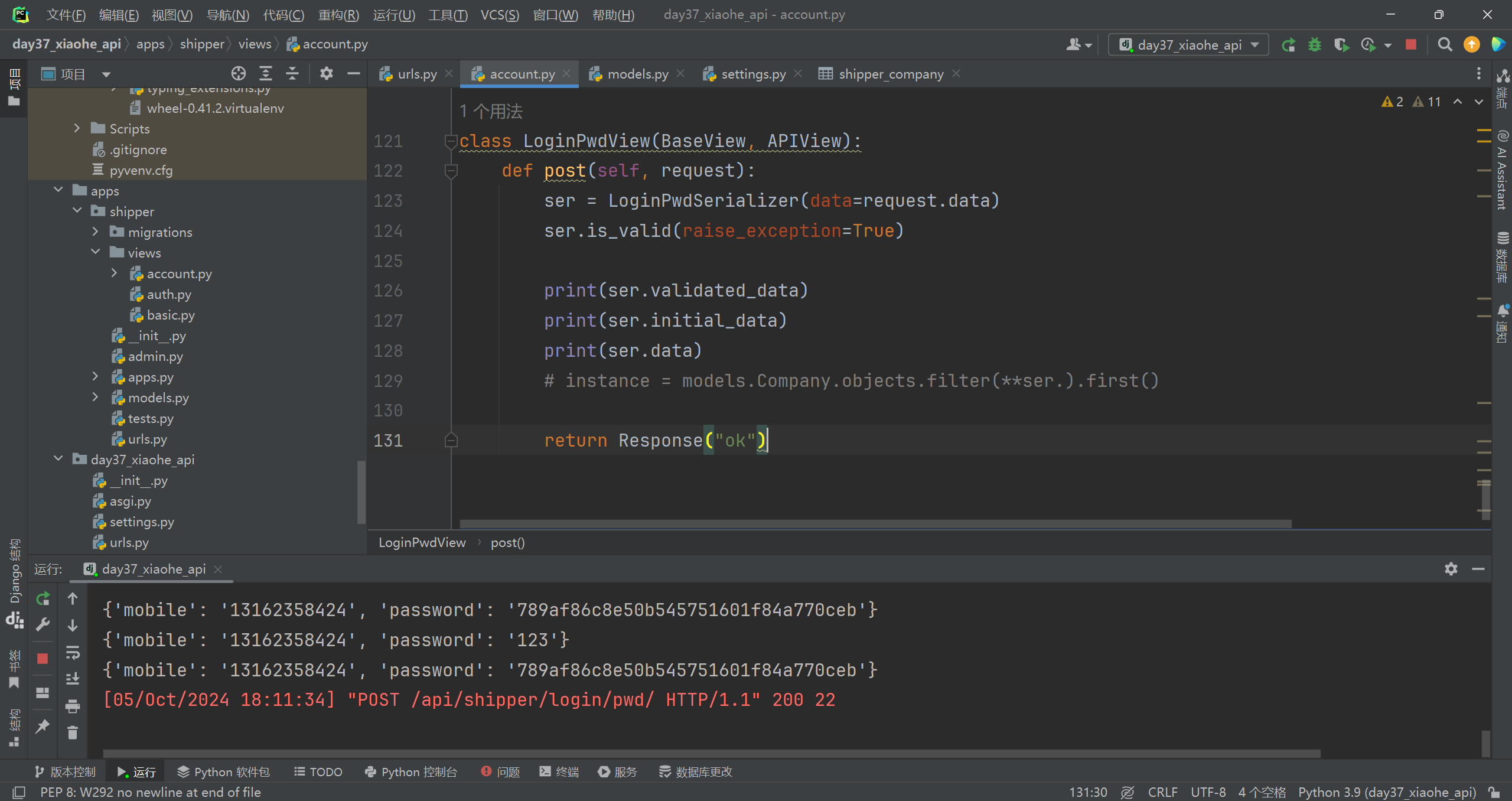

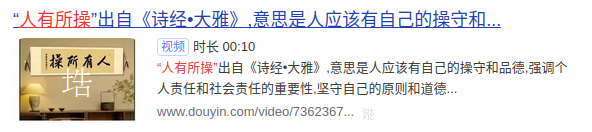
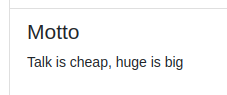



![[OI] 树链剖分](https://img2024.cnblogs.com/blog/3389876/202410/3389876-20241005171153009-303328717.png)